Как исправить код ошибки Microsoft Store 0x800B010FI (2022)
Недавно несколько пользователей сообщил что их приложение Microsoft Store отображает код ошибки 0x800B010FI всякий раз, когда они пытаются установить через него какое-либо приложение. Мы изучили проблему и обнаружили, что она может быть вызвана рядом причин, включая общую ошибку повреждения, вмешательство антивируса и поврежденные кэшированные файлы. 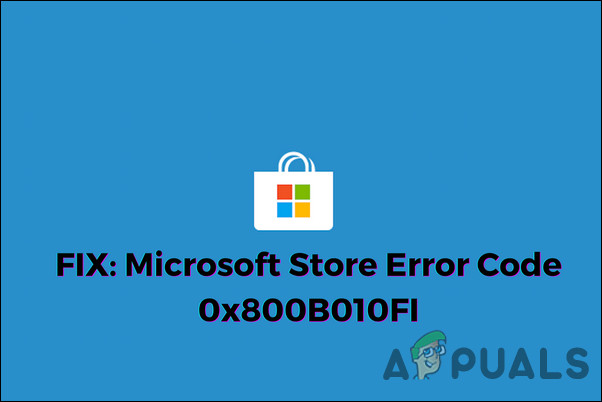
Ниже перечислены несколько эффективных методов устранения неполадок, которые помогут решить проблему в кратчайшие сроки.
Программы для Windows, мобильные приложения, игры - ВСЁ БЕСПЛАТНО, в нашем закрытом телеграмм канале - Подписывайтесь:)
Запустите средство устранения неполадок Магазина Windows
Запуск средства устранения неполадок Магазина Windows должен быть вашим первым шагом после возникновения проблем с Магазином Microsoft. Эта встроенная утилита предназначена для автоматического сканирования и устранения любых проблем, которые могут помешать правильной работе Магазина Windows и связанных с ним приложений.
Вот как вы можете запустить средство устранения неполадок Магазина Windows в Windows 10, чтобы исправить код ошибки 0x800B010FI:
- Нажмите одновременно клавиши Windows + I на клавиатуре, чтобы запустить настройки Windows.
- В окне «Настройки» выберите «Обновление и безопасность».
 Откройте «Обновление и безопасность»
Откройте «Обновление и безопасность» - Теперь нажмите «Устранение неполадок» на левой панели и нажмите «Дополнительные средства устранения неполадок» на правой панели.
 Откройте дополнительные средства устранения неполадок
Откройте дополнительные средства устранения неполадок - Затем выберите параметр «Приложения Магазина Windows» и нажмите кнопку «Запустить средство устранения неполадок».
 Запуск средства устранения неполадок приложений Магазина Windows
Запуск средства устранения неполадок приложений Магазина Windows
Запуск команд SFC и DISM
Если средство устранения неполадок Магазина Windows не смогло исправить код ошибки 0x800B010FI, вы также можете попробовать запустить команды SFC и DISM. Обе являются встроенными утилитами для устранения ошибок, подобных этой.
Большинство случаев повреждения файлов можно устранить, запустив утилиты SFC и DISM, поэтому мы рекомендуем вам попробовать. Надеюсь, это решит проблему в кратчайшие сроки.
Сбросить кэш Магазина Windows
Кэшированные файлы приложений имеют тенденцию со временем повреждаться, что может привести к проблемам, подобным той, с которой вы столкнулись. Вот почему мы рекомендуем попробовать сбросить кеш Магазина Windows и проверить, устраняет ли это проблему.
- Введите cmd в строке поиска и нажмите «Запуск от имени администратора», чтобы запустить командную строку с правами администратора.
- В окне командной строки введите команду, указанную ниже, и нажмите Enter.
wsreset.exe Запуск операции wsreset из CMD
Запуск операции wsreset из CMD
- После выполнения команды проверьте, устранен ли код ошибки 0x800B010FI.
Временно отключить антивирус
Некоторые сторонние антивирусные программы могут мешать нормальной работе операционной системы. Это просто ложные тревоги, и простое отключение антивирусной программы может помочь вам снова запустить Microsoft Store.
Чтобы продолжить, следуйте нашему пошаговому руководству о том, как временно отключить антивирус. Вы можете снова включить программу, как только проблема будет решена.
Сбросить Магазин Windows
Кроме того, вы можете столкнуться с кодом ошибки 0x800B010FI при попытке доступа к Microsoft Store, поскольку он был заражен ошибкой повреждения или ошибкой. В этом случае вам может помочь сброс Магазина Windows.
Если вы сбросите Microsoft Store, все его файлы кеша будут удалены, и он переустановит себя. Это также приведет к удалению данных приложения на вашем устройстве, включая ваши данные для входа.
Выполните следующие действия, чтобы сбросить настройки Магазина Windows:
- Нажмите одновременно клавиши Windows + I на клавиатуре, чтобы открыть настройки Windows.
- В окне настроек выберите Приложения.
- Теперь выберите «Приложения и функции» на левой панели.
- Найдите Microsoft Store на правой панели и нажмите на него. Выберите «Дополнительные параметры».
 Откройте «Дополнительные параметры» Microsoft Store в разделе «Приложения и функции».
Откройте «Дополнительные параметры» Microsoft Store в разделе «Приложения и функции». - На экране дополнительных настроек прокрутите вниз и нажмите кнопку «Сброс», как показано ниже.
 Сброс или восстановление Microsoft Store
Сброс или восстановление Microsoft Store - Перезагрузите компьютер после того, как вы это сделали, чтобы увидеть, решит ли это проблему для вас.
Обновить Магазин Майкрософт
Вы можете столкнуться с кодом ошибки 0x800B010FI, потому что ваш Microsoft Store устарел, поскольку вы давно не устанавливали последние обновления. Если этот сценарий применим, обновите свой Microsoft Store, выполнив шаги, указанные ниже:
- Запустите Microsoft Store и нажмите на три точки в правом верхнем углу. Выберите «Загрузки и обновления».
 Открытие вкладки «Загрузки и обновления»
Открытие вкладки «Загрузки и обновления» - Теперь нажмите Получить обновления. После этого, если существует официальный магазин Microsoft Store, он сразу же начнет загружаться.
 Установка каждого обновления Microsoft Store
Установка каждого обновления Microsoft Store
Создайте новую учетную запись администратора
Иногда ошибка или ошибка в учетной записи пользователя не позволяет пользователю использовать определенную программу, например Магазин Windows. В этом случае создание новой учетной записи администратора и последующее использование ее для доступа к Магазину Windows может исправить код ошибки 0x800B010FI.
- Нажмите одновременно клавиши Windows + I на клавиатуре, чтобы запустить настройки Windows.
- Выберите «Учетные записи» в окне «Настройки».
- На левой панели выберите Семья и другие. Затем нажмите «Добавить кого-то еще на этот компьютер» на правой панели.
 Добавить кого-то еще на этот компьютер
Добавить кого-то еще на этот компьютер - Во всплывающем окне выберите параметр «У меня нет данных для входа этого человека».
- Теперь выберите вариант Добавить пользователя без Microsoft. Windows предложит вам создать новую учетную запись Microsoft. Добавьте свои данные в следующем окне и нажмите «Далее», чтобы продолжить.
- После нажатия кнопки «Далее» вы вернетесь на экран «Учетные записи» и сможете увидеть новую учетную запись. Всякий раз, когда создается учетная запись, она автоматически настраивается как ограниченная/стандартная учетная запись. Чтобы изменить тип учетной записи, щелкните новую учетную запись, которую вы только что создали, и выберите параметр «Изменить тип учетной записи».
 Измените тип вашей учетной записи пользователя
Измените тип вашей учетной записи пользователя - Затем измените тип учетной записи со стандартного пользователя на администратора во всплывающем окне и нажмите «ОК», чтобы сохранить изменения.
 Переключиться на учетную запись администратора
Переключиться на учетную запись администратора
Программы для Windows, мобильные приложения, игры - ВСЁ БЕСПЛАТНО, в нашем закрытом телеграмм канале - Подписывайтесь:)

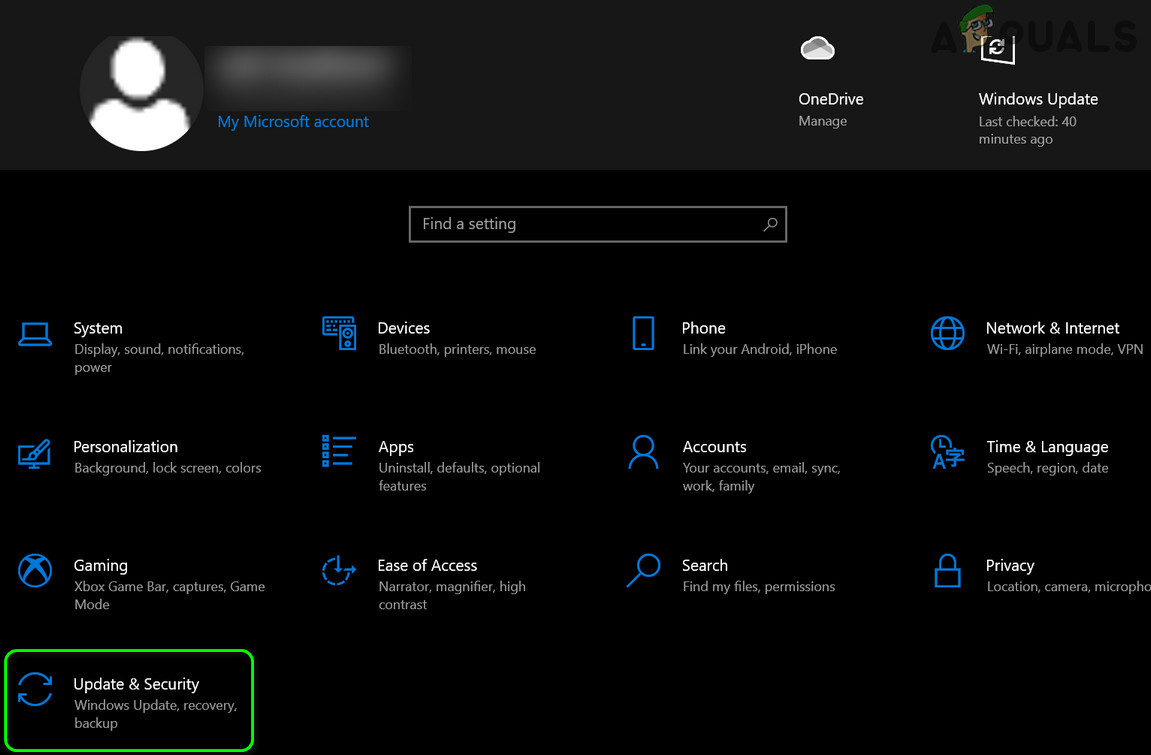 Откройте «Обновление и безопасность»
Откройте «Обновление и безопасность»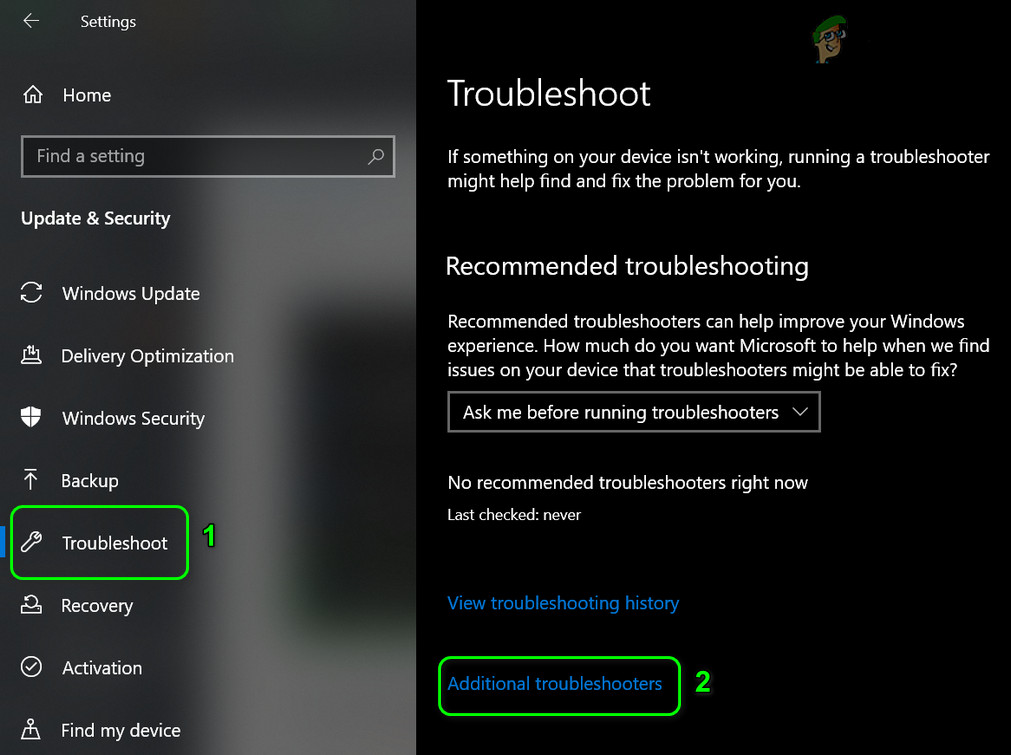 Откройте дополнительные средства устранения неполадок
Откройте дополнительные средства устранения неполадок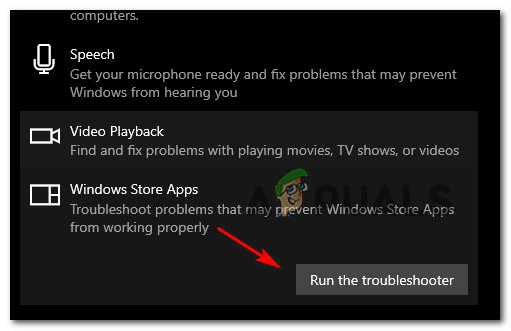 Запуск средства устранения неполадок приложений Магазина Windows
Запуск средства устранения неполадок приложений Магазина Windows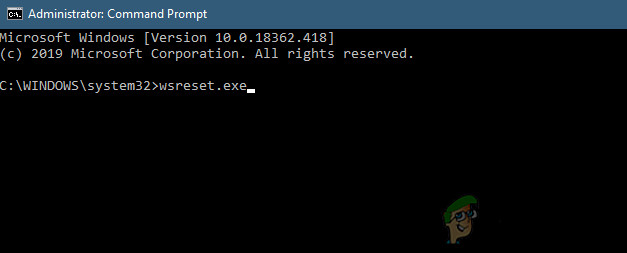 Запуск операции wsreset из CMD
Запуск операции wsreset из CMD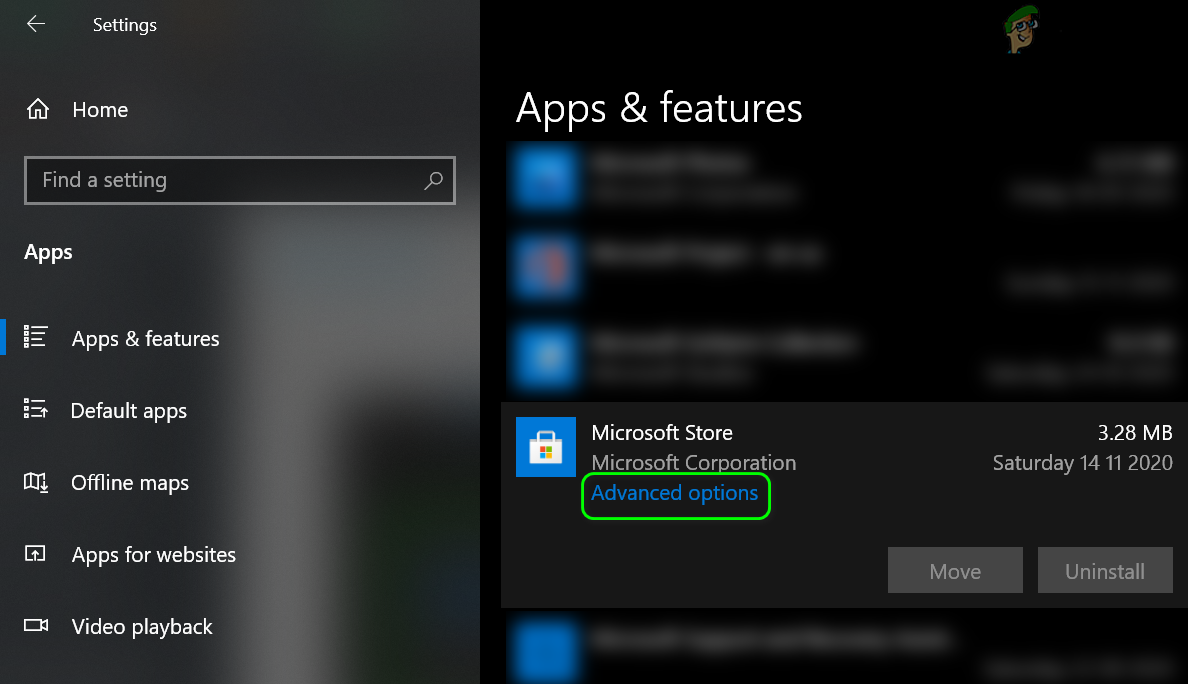 Откройте «Дополнительные параметры» Microsoft Store в разделе «Приложения и функции».
Откройте «Дополнительные параметры» Microsoft Store в разделе «Приложения и функции».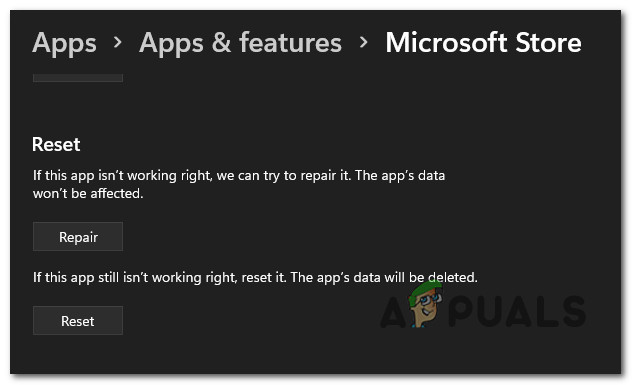 Сброс или восстановление Microsoft Store
Сброс или восстановление Microsoft Store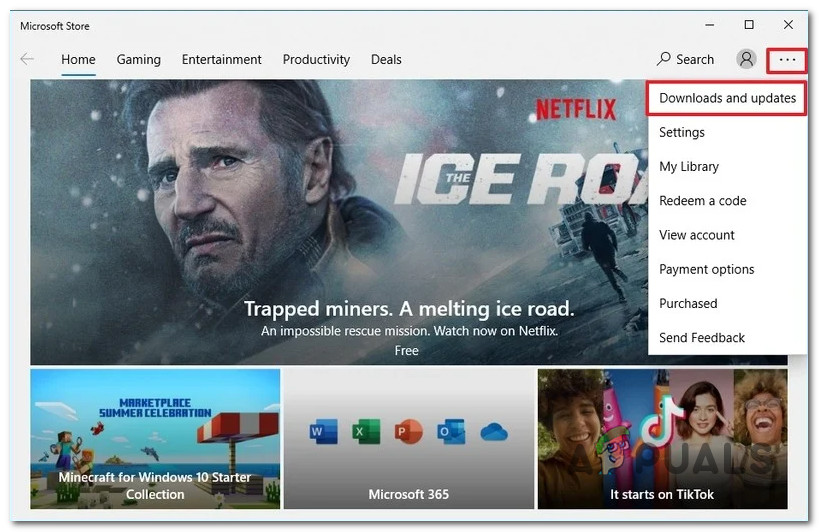 Открытие вкладки «Загрузки и обновления»
Открытие вкладки «Загрузки и обновления»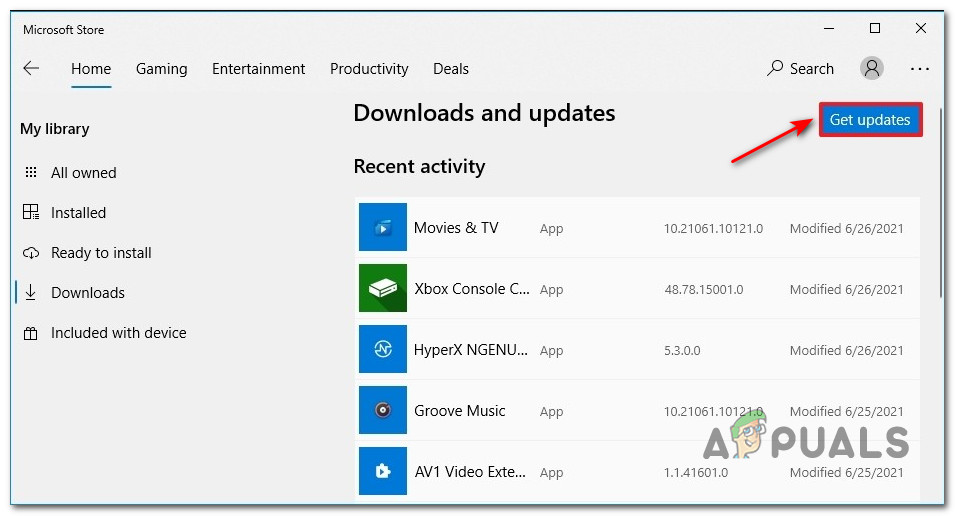 Установка каждого обновления Microsoft Store
Установка каждого обновления Microsoft Store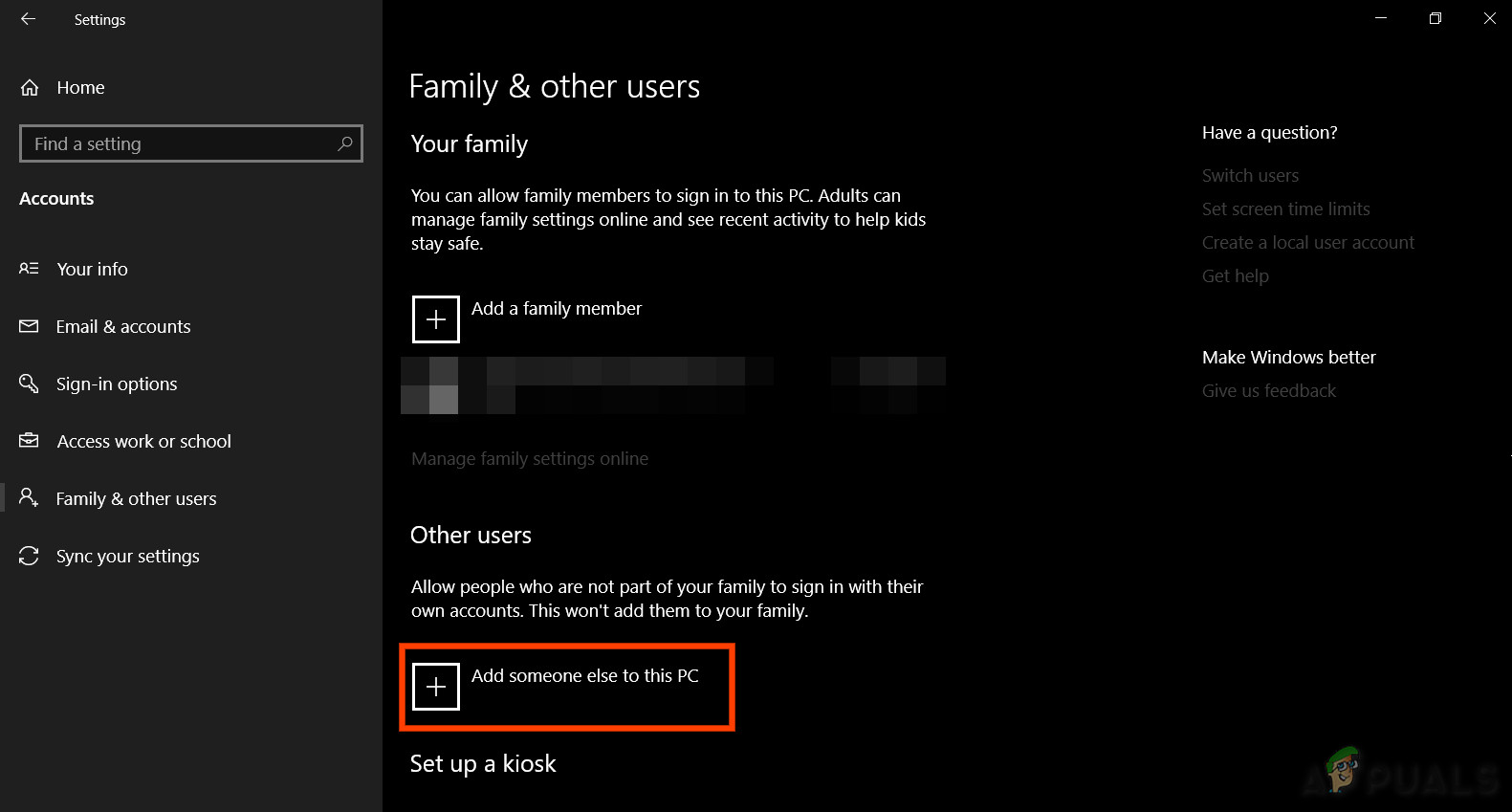 Добавить кого-то еще на этот компьютер
Добавить кого-то еще на этот компьютер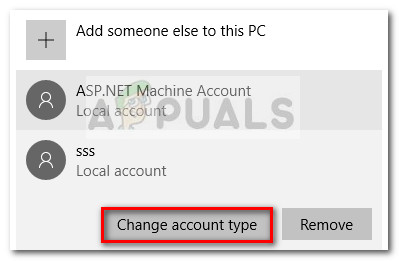 Измените тип вашей учетной записи пользователя
Измените тип вашей учетной записи пользователя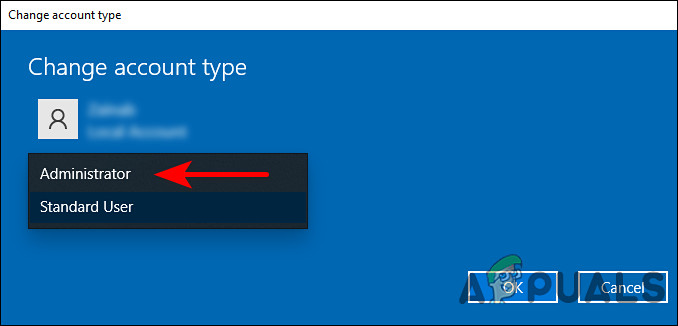 Переключиться на учетную запись администратора
Переключиться на учетную запись администратора
![[SOLVED] Проблемы с микрофоном AirPods Pro в Windows 10](https://ddok.ru/wp-content/uploads/2021/05/1.-AirPod-Pro-Mic-not-Working-on-Windows-10-PC.png)
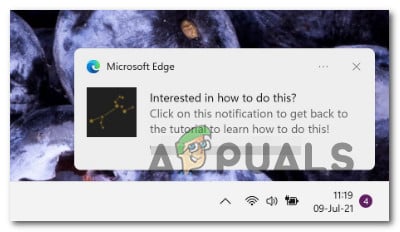
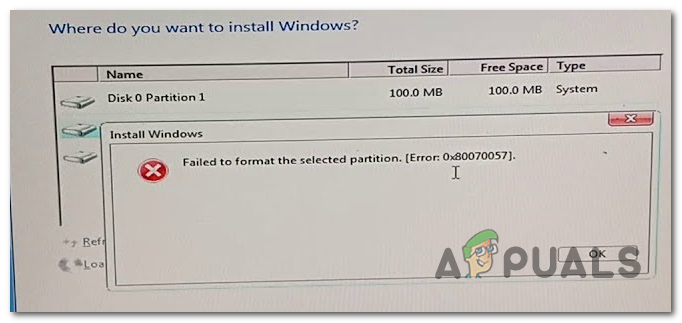
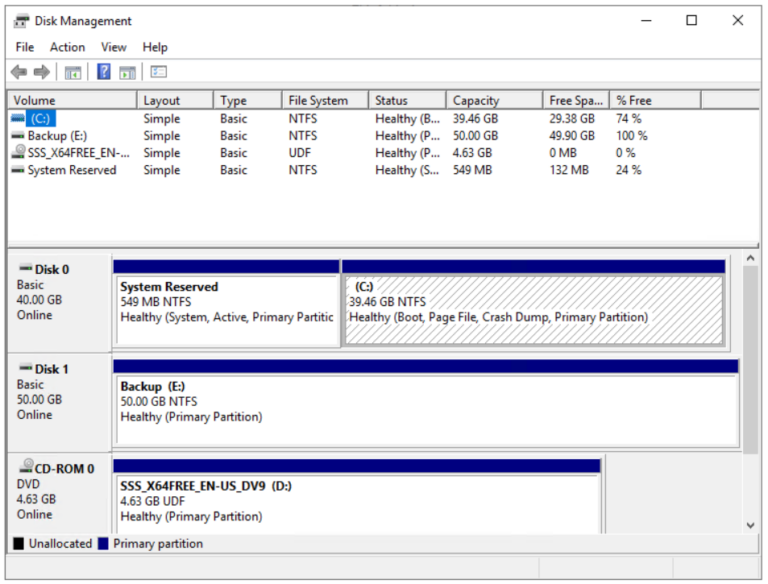
![[FIX] Эту копию приложения Install OS X El Capitan невозможно проверить](https://ddok.ru/wp-content/uploads/2020/10/this-copy-of-the-installer-cant-be-verified-768x595.png)